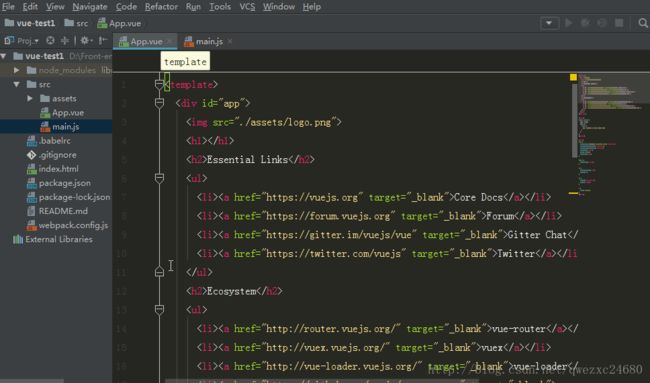Vue2.0组件实现动态搜索引擎(一)
从github上看到一个不错的开源项目:https://github.com/lavyun/vue-demo-search,
自己琢磨着不看代码做了一遍学习了不少,现将碰到的坑与填坑过程分享出来。
首先看一下demo的界面:
简单来说就是一个复刻各大搜索引擎的功能,用户输入关键字能出现搜索建议并上下键控制输入框内容。
同时点击上方logo能够切换不同引擎,点击搜一下能跳转到对应网站搜索结果。
首先分析一下页面,基本由2个部分组成:上方的LOGO部分和下方的输入框与搜索建议弹框。
由于篇幅关系,这次先分析logo部分的实现代码。
基于这次练习是针对Vue组件,所以我们可以将其拆分为logo组件和搜索组件,并将其设为父子组件方便初学,将来熟练以后可以考虑变为更常见的兄弟组件并使用event bus或者vuex来实现组件通信。
开发环境: Vue2.0、Node.js、npm、webpack、vue-cli、vue-resources、webstorm
为了以后项目工程化的目标,所以我们使用node+npm+webpack来构建项目。
准备工作包括安装node,npm,然后依次安装webpack,vue-cli
具体教程网上很多,就不在此赘述了。
1、选择一个文件夹放工程,cmd进入该目录
cd 目录路径(这里有个小坑,cd命令只对路径当前盘符有效果,例如在c盘输入d:../...是没有效果的还要再输入d:回车或者先进入d盘再cd 路径)
2、创建项目
vue init webpack-simple 工程名字(不能使用中文)
会有一些初始化的设置,如下输入:
Target directory exists. Continue? (Y/n)直接回车默认(然后会下载 vue2.0模板,慢的话连)
Project name (vue-test)直接回车默认
Project description (A Vue.js project) 直接回车默认
use sass?(Y/n)是否使用sass,选n回车
Author 写你自己的名字
3、安装项目依赖
npm install(npm服务器在国外可能会很慢,实在不行挂)
4、启动项目
npm run dev
正常的话默认浏览器就会打开页面了,如图:
这就是vue默认模板了,我们需要修改掉,开始建我们自己的项目。
首先修改src文件夹下的index.html:
html>
<html>
<head>
<meta charset="utf-8">
<title>Vue搜索title>
head>
<body>
<div id="app1">div>
body>
html> 再到src下的main.js:
import Vue from 'vue'; import App from './App1.vue'; var vueResource = require('vue-resource'); Vue.use(vueResource); new Vue({ el: '#app', render: h => h(App) })
注意这里import App from ‘./App1.vue’对应项目vue文件,要使用vue resources也要在这里声明。
然后在src下创建App1.vue:
<template> <div id="app"> <panel>panel> div> template> <script> import panel from './components/panel-new.vue' export default { components: { panel } } script>
需要说明的是,vue文件一般来说由、、组成,对应放html、js和css代码。
这里出现第一个坑,就是template内只放一个div!
就算有并列的兄弟组件也还是要写成:
而不能是:
否则会报错。
引入组件后用export default导出到template中,此处有第二个bug:
千万不要在单文件组件(.vue)中再次new Vue()!
因为已经在main.js中创建过实例了,重复的实例将会出现意外,详情见我在seqement fault中的提问:
https://segmentfault.com/q/1010000009870708?_ea=2079044
接下来就是最关键的组件部分,在src下创建components文件夹,再新建logo-new.vue:
<template> <div class="logo"> <img class="logoNow" :src="imgs[imgState].imgSrc" @click="toggle"> <div class="triangle" @click="toggle"> <span>span> div> <div class="logoMain"> <transition name="fade"> <ul v-show="toggleState" class="listLogo" @mouseleave="leaveList"> <li v-for="(item, index) in imgs" :class=" index == imgSelected ? 'colorBack' : ''" @click="changeImg(index)" @mouseover="changeBackColor(index)"> <img :src="item.imgSrc"> li> ul> transition> div> div> template> <script> export default { data () { return { //下拉图片背景初始值 imgSelected: -1, //判断下拉条件 toggleState: false, //界面显示哪张图片 imgState: 0, //图片一类的静态文件,应该放在这个static文件夹下, // 这个文件夹下的文件(夹)会按照原本的结构放在网站根目录下 imgs: [{ imgSrc: ('.././static/360_logo.png') }, { imgSrc: ('.././static/baidu_logo.png') }, { imgSrc: ('.././static/sougou_logo.png') }] } }, methods: { toggle: function () { this.toggleState = !this.toggleState, //清空上次背景色, this.imgSelected = -1 }, changeImg: function (index) { this.toggleState = !this.toggleState, this.imgState = index, this.$emit('logoNow', [index]) }, changeBackColor: function (index) { this.imgSelected = index }, leaveList: function () { this.toggleState = false, this.imgSelected = -1 } } } script> <style> ul { padding: 0; margin: 0; } .logoMain { position: relative; } .listLogo { z-index: 9999; position: absolute; top: 50%; left: 60%; width: 200px; margin-left:-100px; /*border: 1px solid #fefefe;*/ } li { background-color: #fefefe; list-style-type: none; width: 200px; margin-left: -50px; } /*li:hover { background-color: #ccc; }*/ li img { cursor: pointer; width: 200px; height: 58.33px; } .logoNow, .triangle{ cursor: pointer; } .triangle { display: inline-block; position: relative; left: -80px; top: -70px; } .triangle span { position: absolute; display: inline-block; width: 0; height: 0; border-width: 8px; border-color: #000 transparent transparent transparent; border-style: solid dashed dashed dashed; } .fade-enter-active, .fade-leave-active { transition: all .5s; } /* .fade-leave-active 在 <2.1.8 中 */ .fade-enter, .fade-leave-to { opacity: 0; -webkit-transform: translateY(20px); -moz-transform: translateY(20px); -ms-transform: translateY(20px); -o-transform: translateY(20px); transform: translateY(20px); } .colorBack { background-color: #ccc; cursor: pointer; } style>
说下整体思想:
点击logo图片可以弹出下拉框选择3个不同的搜索引擎,再点击选项替换logo的img src。
因为vue是以mvvc模式,任何操作都要与模型(数据)挂钩,不能再用dom的思想;所以我们在data里给img设置一个数组,再由一个变量给定具体数值作为下标判断其显示状态。至于下拉菜单部分可以设置为一个ul列表,再用v-show指令控制其显示与否,同样用一个布尔值变量toggleState来判断,默认为false,一旦点击logo图片就会使其变为true,进而出现下拉菜单。
这里的重点在于如何将点击的li与切换到对应logo图片挂上钩?
原生js的思想是用一个for循环,获取到当前‘i’的值再去处理。Vue中也有类似的功能,在v-for循环中有一个参数‘index’可以表示当前索引,将其赋值给下标变量即可完成动态logo图片切换。
另一个难点在于如何在列表li添加hover变色效果?
最简单的方法自然是css中添加li:hover{background:#xxx},
但这显然不是我们想要的方法,用了vue自然要利用其双边绑定的特性。
给li设置一个监听mouseover的方法,将当前index赋值给一个变量,再用一个三元表达式绑定class即只要变量值与当前index相等,则添加一个带背景色的class,否则class为空。
最后一个问题则是给下拉菜单添加过渡效果
vue封装了css3的transition效果,只要在元素上添加name属性,然后在style中用name-xxx指定参数即可,具体详见官网https://cn.vuejs.org/v2/api/#transition
还有一个坑就是给多个元素/组件设置过渡效果就要使用transition-group标签,像我们这个ul列表就是要的。
另外一个问题就是使用的时候一定要紧贴元素外层,不能中间隔了一个div,这样是没有效果的。
到此logo部分的组件大致完成,panel组件请留意我下一篇博文。
博主也是初学vue,并不精深,有出入的地方烦请各位看官指出!